首页 / 教程
Win10更新后电脑蓝屏Win10更新后电脑蓝屏解决办法
2022-10-22 19:38:00
自从微软取消对win7的维护后,大量的win7用户被迫无奈之下只能选择升级到BUG层出不穷的Win10系统。然而最让人头疼的就是Win10自带的自动更新机制,只要一更新,系统就毛病不断,让人头疼,严重影响我们的操作体验。Win10更新后电脑蓝屏怎么办呢,小编带来了详细的介绍,具体的一起来看看吧。
 Win10更新后电脑蓝屏解决方法
Win10更新后电脑蓝屏解决方法
1、有用户表示,二月更新补丁KB4535996导致启动失败、性能劣化、蓝屏、睡眠异常、签名工具SignTool.exe报错等BUG。更让人生气的是,微软此前的口径一直是“用户需自行检查安装姿势”。
没有什么比蓝屏还崩溃的了。
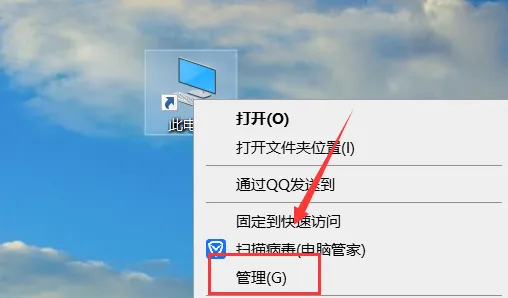
2、对此,微软表示计划3月中旬发布新补丁予以修复。现在出现问题的用户需要卸载KB4535996。
3、进入设置-更新和安全-查看更新历史记录-卸载更新,找到KB4535996并卸载掉它即可。
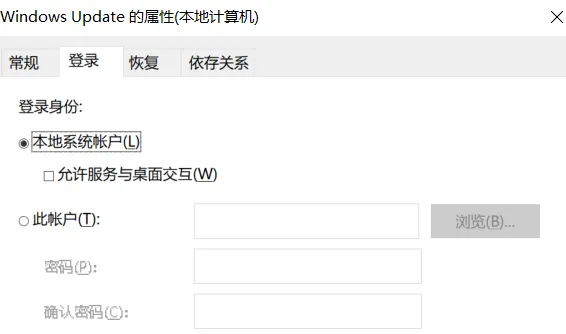
4、Win10的更新套路一般是在月中,三月度补丁,一般会在周二补丁日(3月10日)发送。此前,KB4535996主要面向Win10 v1903/v1909正式版用户进行了推送。
 win10更新相关信息:
win10更新相关信息:
如何关闭Win10自动更新
win10开机速度慢怎么办
win10如何提高开机速度
最新内容
| 手机 |
相关内容

windows10中设置 【Windows10中设
windows10中设置 【Windows10中设置用户账户的方法】,设置,方法,用户账户,点击,控制面板,界面,Win10下设置切换输入法需要打开电脑
删除wps启动时提示 | 为什么wps一
删除wps启动时提示 【为什么wps一直启动这个更新提示】,提示,取消,更新,打开,启动,删除,1.为什么wps一直启动这个更新提示下面是取
更新手机版wps | WPS同一个帐号在
更新手机版wps 【WPS同一个帐号在电脑上修改文档,手机自动更新】,手机版,文档,修改,自动更新,更新,帐号,1.WPS同一个帐号在电脑上修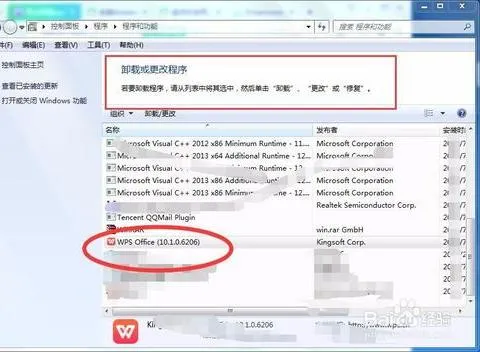
卸载wps办公软件 | 彻底卸载WPS的O
卸载wps办公软件 【彻底卸载WPS的OFFICE】,卸载,办公软件,打开,卸载程序,教程,删除,1.如何彻底卸载WPS的OFFICE彻底卸载WPS的OFFICE
删除wps更新 | 取消WPS自动升级
删除wps更新 【取消WPS自动升级】,取消,自动升级,自动更新,更新,启动,删除,1.如何取消WPS自动升级首先单击开始,然后找到Wps的安装目
wps内更新图表内容 | wps表格刷新
wps内更新图表内容 【wps表格刷新数据】,图表,表格,数据,刷新数据,插入,分类,1.wps表格怎么刷新数据1、打开WPS表格,打开需要查询数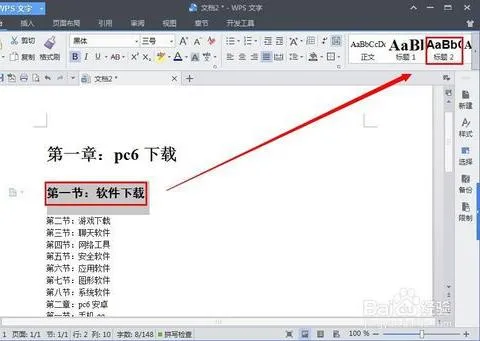
wps生成会员号 | wps快速生成用户
wps生成会员号 【wps快速生成用户名和密码】,生成,用户名,快速,密码,回车,教程,1.wps怎样快速生成用户名和密码一、新建工作簿,在she
wps更新文中参考文献 | WPS生成参
wps更新文中参考文献 【WPS生成参考文献】,参考文献,生成,怎么在,插入,格式,自动更新,1.WPS怎么生成参考文献WPS自动生成参考文献操











